Descrição
Um plugin WordPress leve que armazena envios de formulários de contato no banco de dados do WordPress, o Contact Form CF7 Data Storage permite armazenar, exibir, gerenciar e exportar os dados enviados por formulários em seu site.
O plugin suporta formulários construídos no Contact Form 7 , Caldera Forms ou Fast Secure Contact Form . Todos os envios de formulários são armazenados no banco de dados do WordPress, além de serem enviados por e-mail. Isso permite evitar problemas com e-mails ausentes ou não entregues.
Como usar o plug-in?
Plug-ins suportados
A versão mais recente armazena dados de formulários de contato com base nestes plugins:
Dados armazenados
O plugin usa tabelas e funções nativas do WordPress, para que você possa transferir facilmente (exportar, importar) dados (se necessário) entre diferentes instâncias do WordPress. O plugin armazena os seguintes dados:
- Dados gerais de envio: nome do formulário (que foi usado para enviar a mensagem de e-mail), nome da página (na qual o formulário estava localizado – chamado de postagem de referência), agente do usuário remetente, IP do remetente.
- Detalhes da mensagem: remetente, destinatário, destinatários, CC, BCC, resposta para (todos os dados em formato: nome e endereço de e-mail), assunto e corpo da mensagem.
- Dados do formulário: lista de campos e valores do formulário.
- Arquivos de formulário: lista de arquivos anexados à mensagem (os arquivos são armazenados na Biblioteca de Mídia ).
Vista principal
O plug-in começa a coletar dados de envios de formulários de contato imediatamente após a ativação – nenhuma configuração adicional do administrador é necessária. Todas as entradas são armazenadas com base na funcionalidade nativa do WordPress, chamada Custom Post Type e estão disponíveis no item de menu do painel MF Data Storage . Sob o item de menu mencionado acima, o usuário tem a capacidade de:
- Pesquise e filtre envios de formulários por tipo de formulário de contato, conteúdo do corpo da mensagem e assunto.
- Exporte entradas para formatos de arquivo populares como: CSV e XML,
- Visualize o conteúdo das mensagens,
- Use todas as outras funcionalidades padrão do WordPress (como excluir entradas, executar ações em massa etc.) – o plug-in não limita essas opções.
Visão detalhada
A visualização detalhada da entrada (que está disponível clicando no link Editar ) contém todos os dados enviados pelo usuário final organizados em quatro guias: Geral , Mensagem , Dados do formulário e Arquivos do formulário .
Opções de exportação
O plugin permite exportar as entradas enviadas para formatos como: CSV (separados por tabulações ou ponto e vírgula) e XML . O arquivo com os dados exportados pode ser criado com base nos resultados da consulta ou pela seleção do usuário. O usuário pode controlar (através das opções do Plugin ) nomes e disponibilidade de campos para ambos os tipos de arquivos.
Requisitos
- PHP 5.x (disponível em todas as hospedagens),
- instalou pelo menos um dos plugins suportados: Contact Form 7 , Caldera Forms ou Fast Secure Contact Form.
O plugin é compatível com a versão mais recente do WordPress.
Traduções
O plugin é traduzido para os idiomas: inglês, polonês.
Instalação
Para instalar o plugin através do painel do WordPress , siga os passos abaixo:
- Baixe o plugin (selecione a opção Installable WordPress file only) do CodeCanyon para o seu computador. Você receberá o arquivo no formato de arquivo ZIP.
- Vá para o painel do WordPress e navegue até Plugins / Adicionar novo .
- Clique no botão Carregar plug -in .
- Carregue o pacote ZIP a partir do primeiro ponto.
- Clique no link Ativar que aparece abaixo do título do plug-in.
Para instalar o plugin via FTP , siga os passos abaixo:
- Baixe o plugin (selecione a opção Installable WordPress file only) do CodeCanyon para o seu computador. Você receberá o arquivo no formato de arquivo ZIP.
- Descompacte-o para acessar os arquivos descompactados.
- Conecte-se ao seu servidor usando seu aplicativo FTP preferido (por exemplo, FileZilla ).
- Navegue até a pasta wp-content/plugins dentro da instalação do WordPress em seu site.
- Carregue o plugin descompactado para este local via FTP.
- Vá para o painel do WordPress e clique no menu Plugins .
- Clique no link Ativar .
- Agora seu plugin está instalado e pronto para funcionar.
Observe que o plugin está pronto para funcionar diretamente após o processo de instalação e ativação. Nenhuma outra ação ou configuração é necessária.


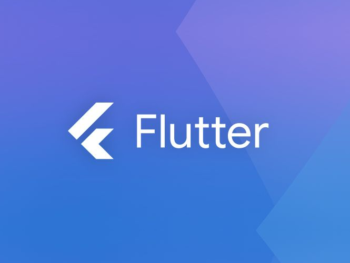





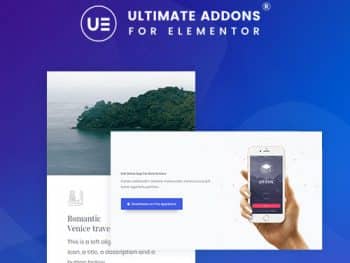
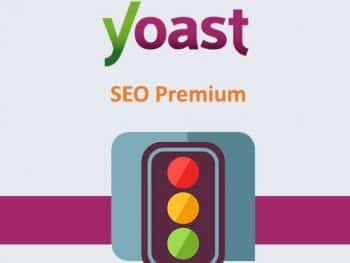
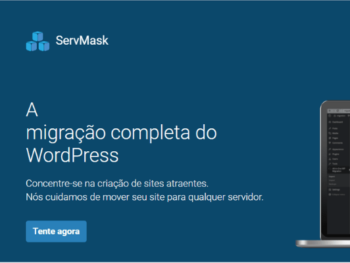
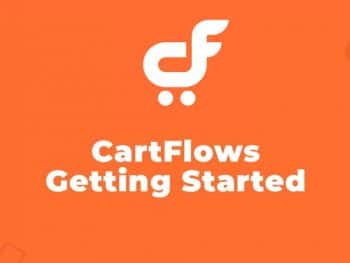
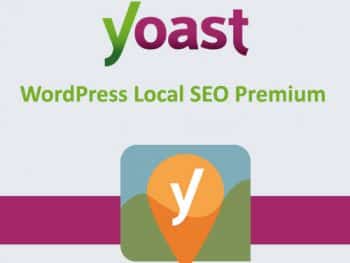
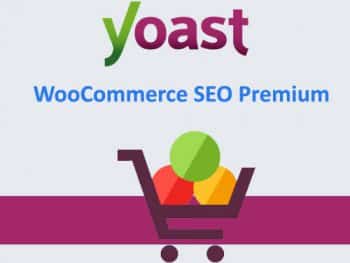
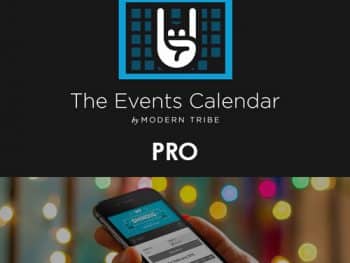

Não há comentários ainda.